Project: Registratierechten
Via het menu Projecten > Projecten navigeer je naar de lijst met projecten. Klik op een project om de detailgegevens van dit project in te zien. Links wordt nu de smalle lijst met alle projecten getoond. Rechts worden de detailgegevens van het aangeklikte project getoond.
De detailgegevens van een project worden weergegeven in diverse tabbladen.
Tabblad Registratierechten
In het tabblad registratierechten bepaal je wie er uren, kosten en/of aantallen (bijv. kilometers) op dit project mogen registreren in de timesheet.
Koppelen groep: Door middel van groepen wijs je snel rechten toe aan een groep gebruikers. Groepen maak je aan via Beheer > Systeemvoorkeuren > Groepen. Zijn er groepen gedefinieerd dan kun je hier de registratierechten in 1x instellen voor een groep.
Groep Iedereen. Standaard is er de groep 'Iedereen' toegevoegd. Deze kan niet ontkoppeld worden. Hiermee kan je iedereen van de organisatie in 1x juist wel of geen rechten geven. Standaard staan bij een project de registratierechten voor iedereen op ‘Aan’. Dit betekent dat iedereen uren, kosten en aantallen mag registreren op dit project. Zie onderstaand voorbeeld.
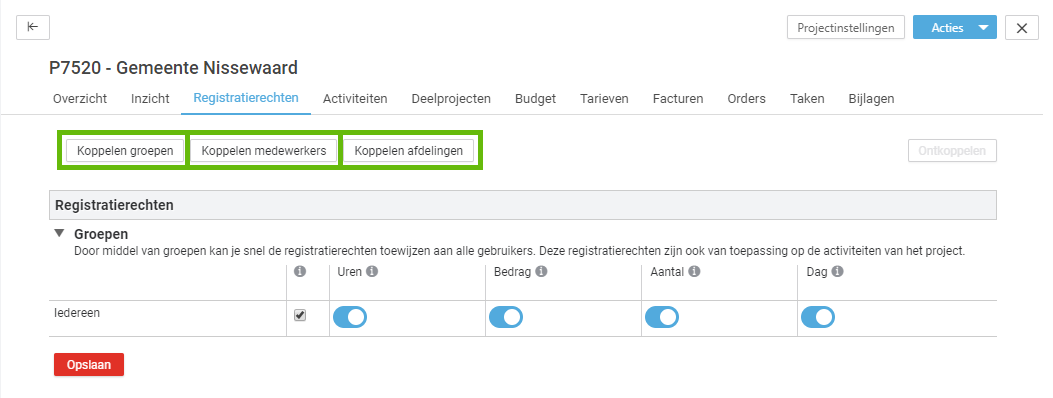
Koppelen medewerkers: Het is mogelijk om registratierechten toe te wijzen aan een individuele medewerker of deze juist voor een medewerker uit te zetten. Klik op de knop ‘Koppelen medewerkers’, selecteer de medewerker(s) en klik op ’Koppelen’. Nu kun je per medewerker aangeven of deze wel of juist geen registratierechten heeft op dit project.
Let op: Controleer of bij groepen iedereen op ‘Uit’ staat, anders mag iedereen alsnog registreren.
Voorbeeld 1: Medewerkers koppelen om hen rechten te geven om te kunnen registreren op dit project
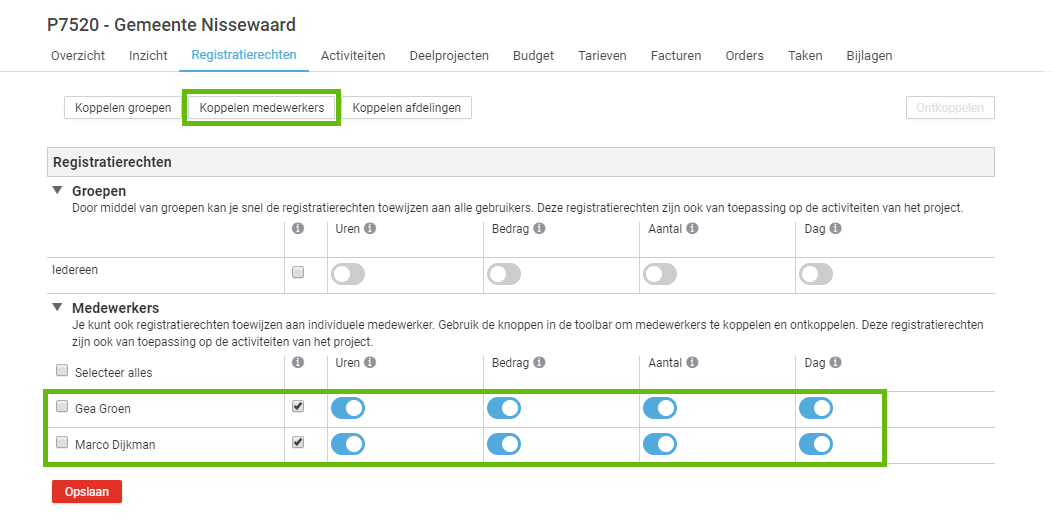
In bovenstaand voorbeeld is bij groepen iedereen op ‘Uit’ gezet en zijn bij de medewerkers alleen de medewerkers Gea en Marco toegevoegd. Alleen Gea en Marco mogen nu registreren op dit project.
Wil je extra medewerker toevoegen, klik dan op ‘Koppelen medewerkers’ en voeg een medewerker toe. Wil je medewerkers verwijderen, selecteer dan de medewerker(s) en klik rechts in het scherm op de knop ‘Ontkoppelen’.
Voorbeeld 2: Medewerkers koppelen om hen juist géén registratie rechten te geven.
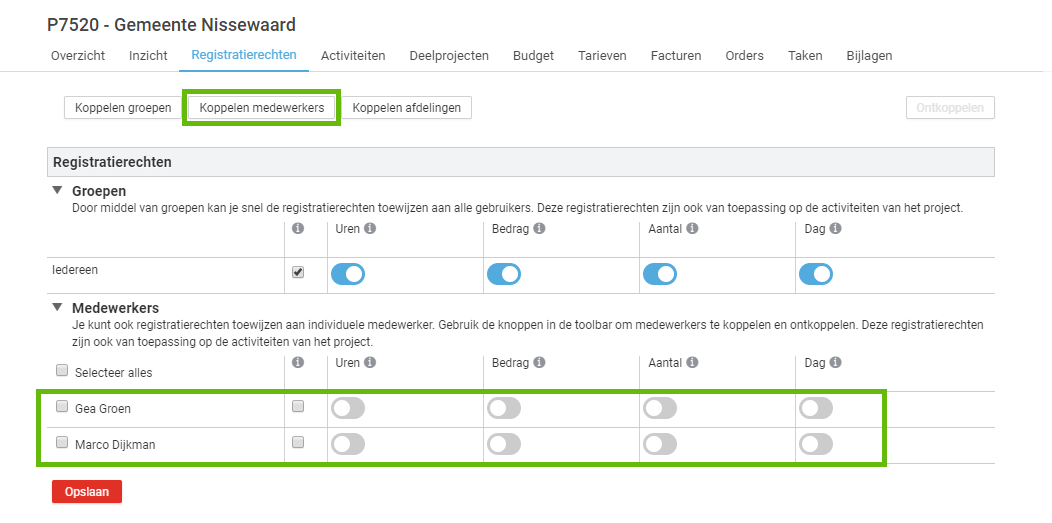
In bovenstaand voorbeeld is het juist precies andersom ingesteld. Iedereen mag nu op dit project registreren behálve Gea en Marco.
Zet je alle rechten op ‘Uit’ bij een gekoppelde medewerker, dan heeft deze medewerker juist géén registratie recht meer voor dit project.
Let op: Wil je een uitzondering op registratierechten van een medewerker ongedaan maken, zet dan dus niet alle rechten op ‘Uit’ (deselecteren door het vinkje weg te halen) maar ontkoppel de medewerker.
Koppelen afdelingen: Het is ook mogelijk om op de dezelfde manier registratierechten toe te wijzen aan afdelingen. Selecteer de afdeling(en) en klik op ’Koppelen’. Via de knop ‘Ontkoppelen’ kun je deze ook weer ontkoppelen.
Ontkoppelen: Selecteer een medewerker, groep en of afdeling en ontkoppel deze met de knop 'ontkoppelen'.
Let op: Wil je een uitzondering op registratierechten van een medewerker ongedaan maken, zet dan dus niet alle rechten op ‘Uit’ (deselecteren door het vinkje weg te halen) maar ontkoppel de medewerker.
Registratierechten instellen op activiteiten
Naast het instellen van registratierechten op project niveau, kun je ook rechten instellen op activiteit niveau. Hiermee kun je per activiteit een uitzondering maken op de registratierechten op project niveau. Klik hier voor meer informatie.
Knop Projectinstellingen
De knop 'Projectinstellingen' is in ieder tabblad rechts bovenin zichtbaar.
- In de projectinstellingen vind je alle projectinstellingen terug die je ook via de gegevensblokken in kunt stellen. Ze zijn gegroepeerd in diverse tabbladen (afhankelijk van welke modules je hebt in Yoobi)
Registratierechten instellen bij aanmaken van een project
Wanneer je een project aanmaakt, kun je direct de registratierechten instellen. Standaard staan de rechten ingesteld op 'Iedereen'. Iedereen mag dus op dit project registreren. Wil je dat slechts een of een aantal medewerkers op dit project mogen registreren, voeg de namen dan toe.
Uitzonderingen op activiteit, zoals hierboven beschreven kunnen alleen in het project via het tabblad 'Registratierechten' ingesteld worden.
Knop Acties.
De knop 'Acties' is ook in ieder tabblad rechts bovenin zichtbaar.
- Met de knop Acties kan je het project sluiten, dupliceren of verwijderen. Verwijderen kan alleen als er nog geen registraties en/of orders zijn toegevoegd.
- Bij de knop Acties wordt de gekoppelde relatie weergegeven. Klik op de relatie om direct naar de detailgegevens van deze relatie te navigeren.
project:projectDetail:2
-
Gepubliceerd op:
-
Gemaakt door:Iris Keim
-
Bijgewerkt op:24-01-2025
-
Tag:
-
Door:Mercedes Roeland Gonzalez-Pos
-
Supporttag:project:projectDetail:2
-
Meer:English releasenotes